9 nastavení soukromí na iPhonu, která byste měli hned zapnout

Apple odvádí v oblasti soukromí lepší práci než většina společností. Ne všechna výchozí nastavení iPhonu jsou ale v nejlepším zájmu uživatele.
Zařízení připojené k systému nefunguje? Přemýšlíte, co dál? Proč Windows 10 zobrazuje toto chybové oznámení na obrazovce? Tato chyba se nejčastěji vyskytuje při pokusu o připojení zařízení iOS k počítači.
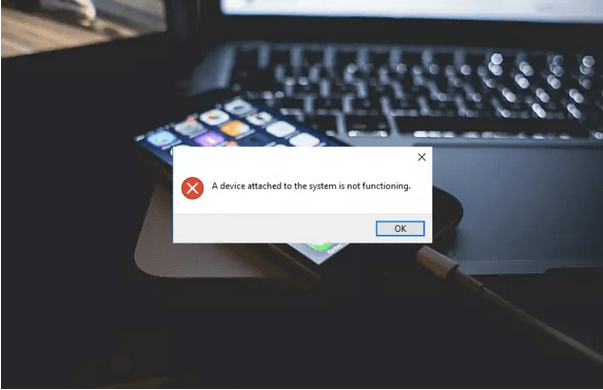
Zdroj obrázků: Copy Trans
Ať už chceme přenést naše fotografie nebo videa z našeho iOS zařízení (iPhone nebo iPad) do Macu nebo PC, přenést jakákoliv jiná data nebo cokoliv, uvíznutí s touto chybovou zprávou není nic jiného než průraz silnice. Pokud mezi příslušným zařízením iOS, které se pokoušíte připojit, a počítačem není navázáno žádné připojení, může se tento problém vyskytnout na zařízení se systémem Windows.
Než tedy přistoupíme k diskusi o řešeních k vyřešení tohoto problému, pojďme se dozvědět něco málo o tom, co způsobuje chybu „Zařízení připojené k systému nefunguje“ na vašem PC.
Co způsobuje chybu zařízení připojeného k systému?
Když se určité zařízení iOS nemůže připojit k vašemu počítači, může existovat několik důvodů, které mohou tento problém vyřešit. Ale ano, hlavně to musí být selhání připojení mezi zařízením iOS a vaším systémem. Takže, co to způsobuje?
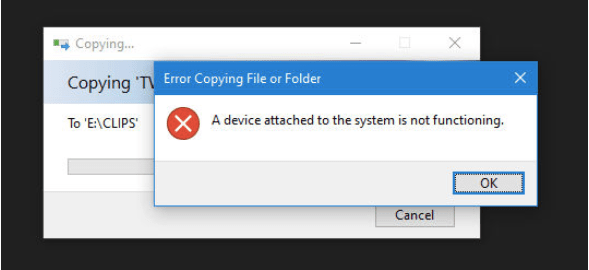
Jak všichni víme, Windows a macOS jsou některé z nejoblíbenějších platforem a samozřejmě jsou obě úžasné svými jedinečnými způsoby. I když, pokud se bavíme konkrétně o obrázcích, tak JPG je docela kompatibilní s Windows a na druhou stranu Apple preferuje formáty souborů HEVC nebo HEIF pro ukládání digitálních dat.
Když se tedy pokoušíte přenést obrázky nebo videa z iPhonu nebo iPadu do počítače se systémem Windows, můžete ve vzácných případech narazit na problémy s kompatibilitou . Kdykoli připojíte zařízení se systémem iOS k počítači se systémem Windows, proběhne převod v reálném čase, který převede obrazové formáty HEVC a HEIF na JPG nebo něco čitelnějšího pro váš počítač. A pokud se v tomto procesu něco pokazí, můžete uvíznout s chybou „Zařízení připojené k systému nefunguje“.
Přečtěte si také: 10 nejlepších online video konvertorů v roce 2021
Jak opravit problém s nefunkčním zařízením připojeným k systému?
Zde je několik řešení, která můžete zkusit překonat tuto chybovou zprávu.
#1 Uvolněte úložný prostor na vašem zařízení
Zdroj obrázků: Apple Support
Pokud je úložný prostor vašeho zařízení z velké části obsazený a pokud není k dispozici absolutně žádné místo pro provedení převodu, můžete narazit na tento problém. Proto vám doporučujeme rychle uvolnit místo na vašem iPhonu nebo iPadu a zkusit štěstí, pokud se chyba vyřeší.
Přejděte do Nastavení> Obecné> Úložiště a okamžitě uvolněte nějaký úložný prostor. Po uvolnění místa znovu připojte zařízení iOS k počítači a zkontrolujte, zda problém přetrvává.
Přečtěte si také: Jak odstranit duplicitní obrázky z aplikace Fotografie na iPhone a Mac?
#2 Přeneste obrázky v jejich původním formátu
Dalším jednoduchým hackem, který vás může dostat přes chybu „Zařízení připojené k systému nefunguje“, je přenos obrázků a videí v původním formátu. Ptáte se, co to znamená? Pokud přenesete obrázky v původním formátu, převod neproběhne a Windows obdrží digitální data ve formátu HEVC nebo HEIF sama. Zde je to, co musíte udělat.
Na svém iOS zařízení otevřete Nastavení> Fotky.
V části „Přenos do Mac nebo PC“ vyberte možnost „Zachovat originály“.
Přečtěte si také: Jak importovat fotografie z iPhone do Windows 10: 3 snadné způsoby
#3 Zkuste jiný kabel USB
K této chybě může dojít také v případě, že se pokoušíte připojit své iOS zařízení přes vadný nebo poškozený USB kabel. Proto proveďte rychlou kontrolu nebo vyzkoušejte alternativní kabel USB pro připojení iPhonu nebo iPadu k počítači se systémem Windows.
Jakmile si budete jisti kabelem USB, vyzkoušejte také jiný port USB, abyste se ujistili, že s fyzickým připojením není nic špatného.
Přečtěte si také: Jak synchronizovat kontakty z iPhone do Mac
#4 Obnovte nastavení polohy a soukromí
Kdykoli se pokusíte připojit jakékoli zařízení iOS k počítači, nejprve se vás zeptá, zda tomuto zařízení důvěřujete nebo ne. Zařízení iOS se připojí až po stisknutí tlačítka „Ano“. ne? Ale pokud nějakým způsobem stisknete tlačítko „Ne“, může to vést k několika problémům s připojením. Abychom to napravili, pokusíme se resetovat nastavení polohy a soukromí zařízení iOS.
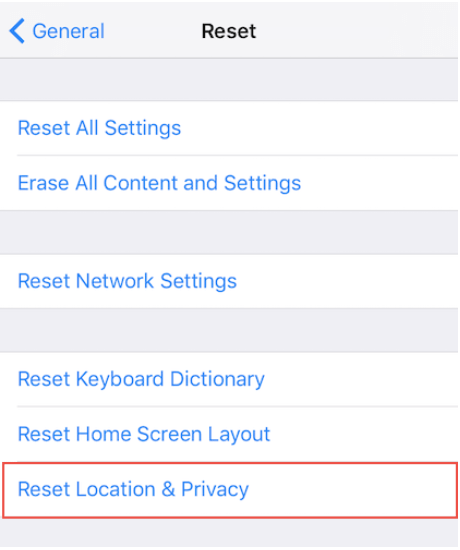
Otevřete Nastavení> Obecné> Obnovit> Obnovit polohu a soukromí.
Po resetování nastavení polohy a soukromí na iPhonu nebo iPadu zkuste zařízení znovu připojit, abyste zjistili, zda stále nenarážíte na nějaké problémy.
Přečtěte si také: Jak přestat důvěřovat počítačům dříve připojeným k vašemu iPhone
Závěr
Zde bylo několik řešení, která můžete vyzkoušet pro opravu chyby „Zařízení připojené k systému nefunguje“ na vašem Windows nebo Mac. Dejte nám vědět, které řešení pro vás fungovalo nejlépe. Neváhejte zasáhnout prostor pro komentáře!
Apple odvádí v oblasti soukromí lepší práci než většina společností. Ne všechna výchozí nastavení iPhonu jsou ale v nejlepším zájmu uživatele.
Pomocí tohoto akčního tlačítka můžete kdykoli na telefonu zavolat ChatGPT. Zde je návod, jak otevřít ChatGPT pomocí akčního tlačítka na iPhonu.
Jak pořídit dlouhý snímek obrazovky na iPhonu vám pomůže snadno zachytit celou webovou stránku. Funkce posouvání obrazovky na iPhonu je k dispozici v systémech iOS 13 a iOS 14 a zde je podrobný návod, jak pořídit dlouhý snímek obrazovky na iPhonu.
Heslo k iCloudu můžete změnit mnoha různými způsoby. Heslo k iCloudu můžete změnit v počítači nebo v telefonu prostřednictvím podpůrné aplikace.
Když pošlete společné album na iPhonu někomu jinému, bude muset daná osoba souhlasit s připojením. Existuje několik způsobů, jak přijmout pozvánky ke sdílení alba na iPhonu, jak je uvedeno níže.
Protože jsou AirPods malá a lehká, někdy se snadno ztratí. Dobrou zprávou je, že než začnete rozebírat dům a hledat ztracená sluchátka, můžete je sledovat pomocí iPhonu.
Věděli jste, že v závislosti na regionu, kde se váš iPhone vyrábí, se může lišit od iPhonů prodávaných v jiných zemích?
Zpětné vyhledávání obrázků na iPhonu je velmi jednoduché, když můžete použít prohlížeč v zařízení nebo některé aplikace třetích stran pro více možností vyhledávání.
Pokud potřebujete často někoho kontaktovat, můžete si na svém iPhonu nastavit rychlé volání pomocí několika jednoduchých kroků.
Otočení obrazovky v horizontální rovině na iPhonu vám pomůže pohodlněji sledovat filmy nebo Netflix, prohlížet PDF soubory, hrát hry atd. a mít lepší zážitek.








